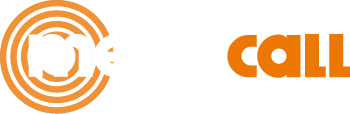Aplicación de Megacall para dispositivos iOS

La aplicación de Megacall para dispositivos iOS es fácil de usar y práctica. Con la aplicación de Megacall, podrás gestionar las llamadas desde cualquier lugar.
Con Megacall iOS puedes:
- Hacer y recibir llamadas, mediante SIP o también mediante la centralita virtual gratuita de Megacall.
- Desde la aplicación puedes configurar el Caller ID y desvío de llamadas.
- Enviar mensajes gratuitos entre los usuarios de Megacall.
- Enviar y recibir SMS.
- Puedes ver el saldo de la cuenta en tiempo real.
- Gracias a la integración automática, puedes usar tu agenda telefónica.
La aplicación de Megacall para iOS la puedes encontrar en App Store.
Configurar e instalar Megacall para iOS.
- Instala la aplicación de Megacall en el App Store.
- Una vez instalado, indica los siguientes datos:
Sin centralita virtual:
- Nombre de usuario: Tu número SIP del área personal. Ejemplo 111111
- Contraseña: La contraseña de tu número SIP que se puede generar en tu área personal.
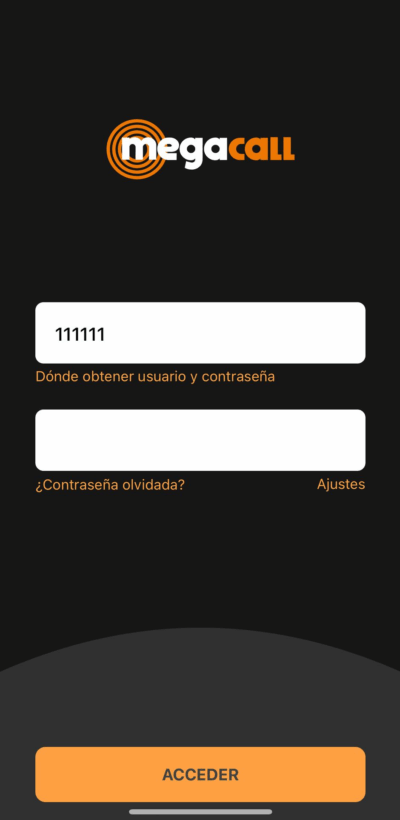
Con centralita virtual:
Para la autenticación en la aplicación se puede usar el código QR desde el área personal, apartado Mi centralita - Extensiones. O bien, puedes insertar los datos:
- Nombre de usuario: El número de extensión de la centralita virtual del área personal. Ejemplo 1234-101
- Contraseña: La contraseña de tu número de extensión que se crea en la página Mi Centralita- Extensiones.
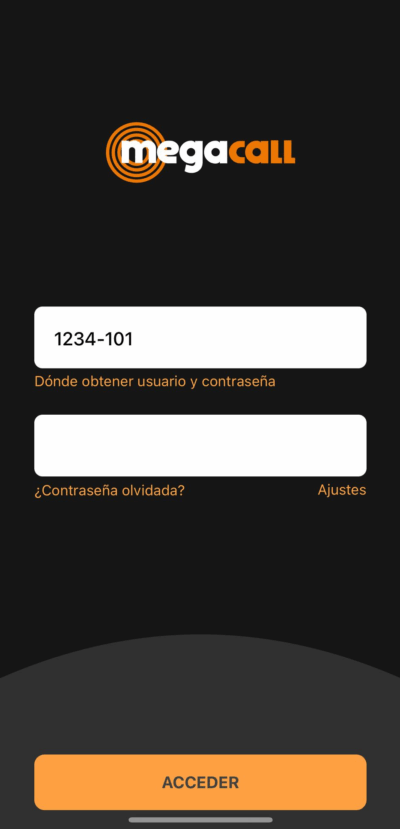
Ya has iniciado sesión en la aplicación y ya puedes empezar a gestionar llamadas desde el móvil.
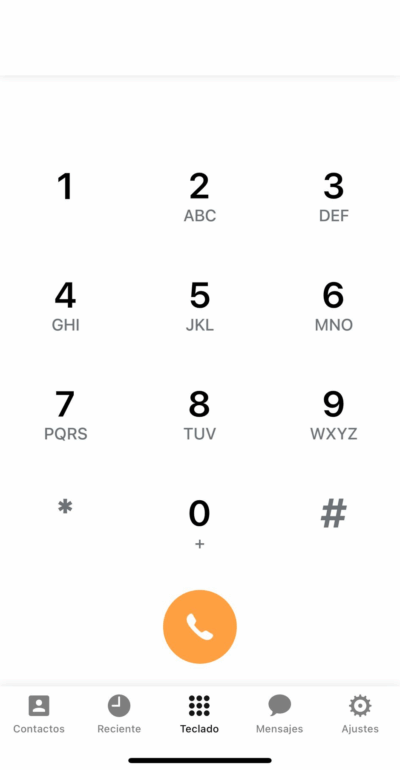
En la opción de Ajustes, puedes cambiar parámetros adicionales.
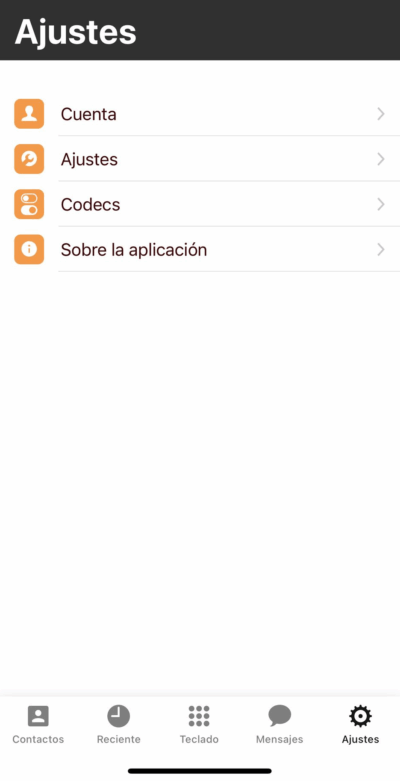
Dentro de Ajustes, en el apartado Cuentas, puedes seleccionar el tipo de transporte y puerto. Por ejemplo, para países del sudeste de Asia los proveedores pueden bloquear un puerto estándar, y en este caso se puede indicar el puerto 5065.
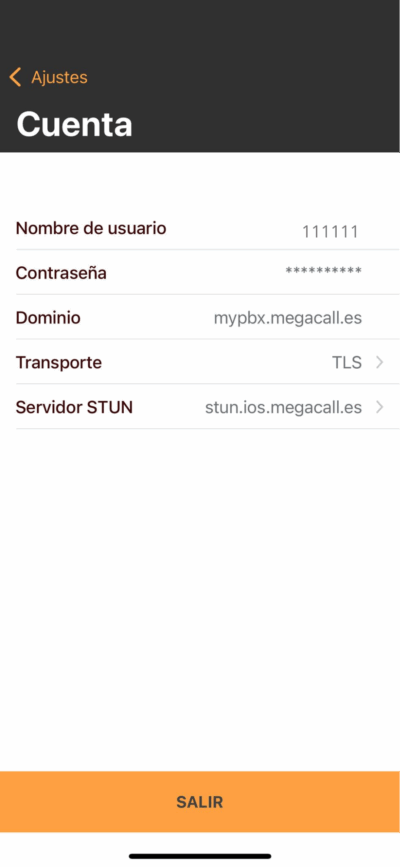
- Establecer el Caller ID
En el apartado Ajustes - CallerID actual, puedes modificar el número que se visualiza en la llamada saliente (CallerID) . Pulsa en el campo de CallerID e indica el número conectado en el sistema y luego, pulsa guardar.
Importante. Si utilizas la centralita virtual, se puede prohibir la función de CallerID desde la app para una o varias extensiones. Para poder activarlo, debes ir al apartado Mi Centralita - Extensiones y desmarcar la casilla “Cambio de CallerID desde la aplicación Android/iOS”
- Recordar un número externo para el Caller ID
Esta función es para cuando tienes varios números virtuales y quieres devolver una llamada desde el número al que se ha llamado. Solo es aplicable cuando el número del cliente y el Caller ID son del mismo país.
- Ver Nombre/Número
Con ello, podrás ver el número/nombre del número virtual que recibe la llamada al tener activado el CallKit. Si es un número guardado en la agenda, se transferirá el nombre del contacto.
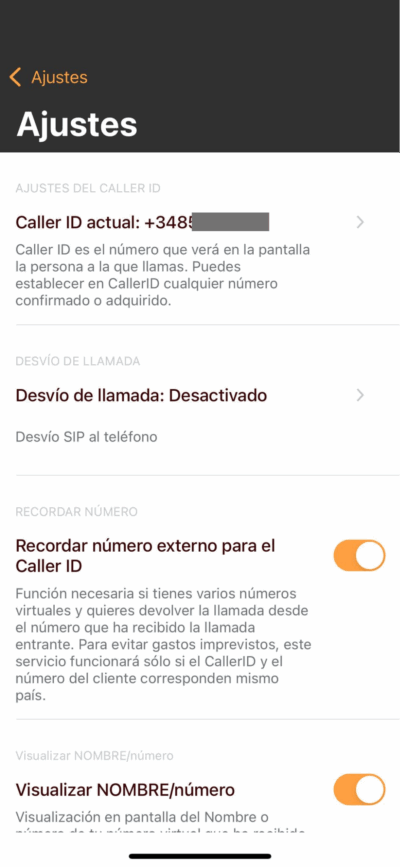
- Establecer el desvío de llamadas.
En el apartado Ajustes - Desvío, puedes establecer desvío condicional o incondicional a otro número. Es decir:
-
- Para desvío incondicional, indica en el estado del desvío “Siempre”. De esta forma las llamadas entrantes se desvían al número indicado.
- Para desvío condicionado, selecciona “no hay respuesta, no disponible”. Si cuentas con buena conexión a Internet, la llamada entrará a la aplicación, si la conexión es insuficiente, la llamada se desvía al número indicado.
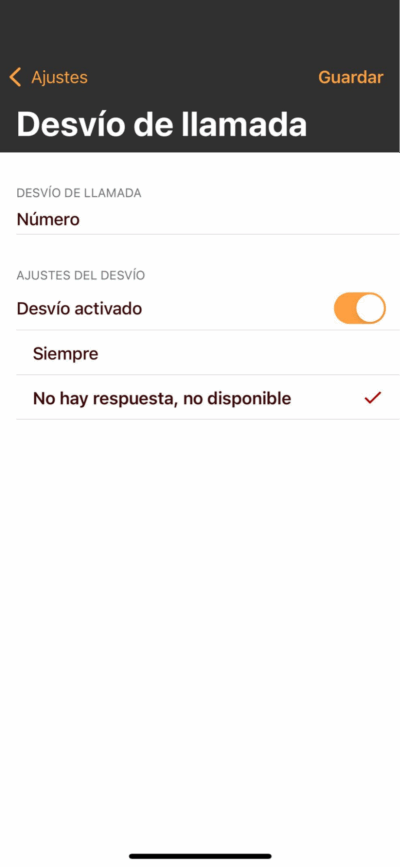
- Habilitar el cifrado.
Dentro de Ajustes - Cuenta, cambiar el campo de Transporte al valor TLS y guarda los cambios.
Importante.
Si cuando entra una llamada, se activa el aviso por vibración pero no la señal sonora, tienes que seleccionar la melodía en los ajustes del Iphone; Parámetros - Sonidos - Señal de mensajes.
También es necesario dar permiso al programa Megacall para que tenga acceso a la red de comunicaciones. Ajustes - Megacall - Datos de la red.